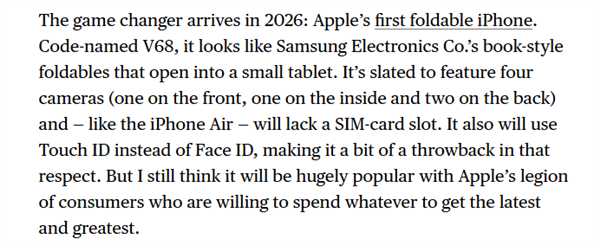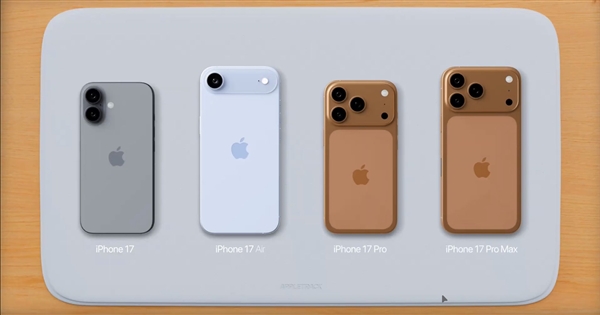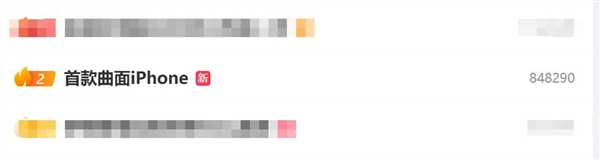笔记本电脑截图快捷键是哪个?怎么操作?。小编来告诉你更多相关信息。
笔记本电脑截图快捷键是哪个?怎么操作?
关于笔记本电脑截图快捷键是哪个?怎么操作?的话题,接下来小编为网友介绍。
在日常使用电脑的过程中,我们经常需要截取当前屏幕或窗口的部分内容,这时就需要使用到截图工具。
相信很多人都知道Windows系统中自带的截图工具,但是使用快捷键可以更加方便快速地进行截图操作。
Windows系统常用的截图快捷键
以下是常用的几个Windows系统截图快捷键:
1. 整个屏幕截图:按下“Windows键”+“PrtSc”键,即可将当前屏幕截图保存在图片文件夹中。
2. 当前窗口截图:按下“Alt”+“PrtSc”键,即可将当前窗口截图保存在图片文件夹中。
3. 截图部分区域:按下“Windows键”+“Shift”+“S”键,即可进入Windows的“剪切工具”界面,选择需要截图的部分区域。
通过上述三种快捷键,可以方便地进行常规的截图操作。
Mac系统常用的截图快捷键
Mac系统也提供了多种截图快捷键:
1. 整个屏幕截图:按下“Command”+“Shift”+“3”键,即可将当前屏幕截图保存在桌面上。
2. 当前窗口截图:按下“Command”+“Shift”+“4”键,然后按空格键,鼠标指针会变成一个相机,将鼠标移到需要截图的窗口上,窗口会变成蓝色,单击即可将当前窗口截图保存在桌面上。
3. 截图部分区域:按下“Command”+“Shift”+“4”键,鼠标指针会变成一个十字线,拖动鼠标选择需要截图的区域,松开鼠标即可将选定区域截图保存在桌面上。
总结
通过以上介绍,我们可以学会使用常用的笔记本电脑截图快捷键,从而方便快速地进行截图操作。
在日常使用电脑时,截图不仅可以帮助我们记录信息、保存重要资料,还可以在交流、展示时起到极大的作用。
因此,掌握笔记本电脑截图快捷键是提高工作效率和方便日常生活的必备技能。
本文分享的笔记本电脑截图快捷键是哪个?怎么操作?的具体介绍,供网友们借鉴参考。
阅读前请先查看【免责声明】本文内容由互联网用户自发贡献,该文观点仅代表作者本人,本站仅供展示。如发现本站有涉嫌抄袭侵权/违法违规的内容,请发送邮件至 1217266901@qq.com 举报,一经查实,本站将立刻删除。 转载请注明出处:https://jingfakeji.com/tech/11232.html